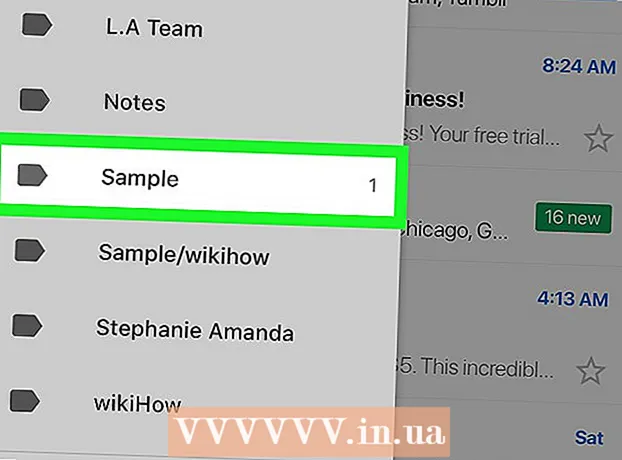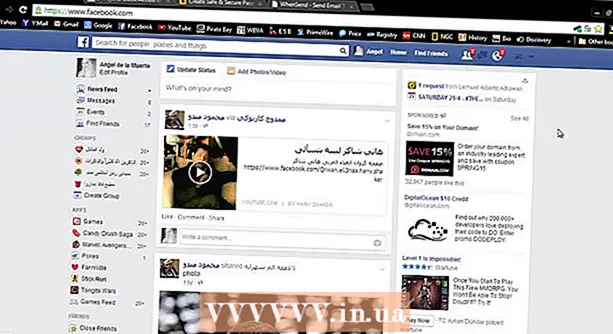Autor:
Judy Howell
Data De Criação:
27 Julho 2021
Data De Atualização:
16 Junho 2024

Contente
Desativar a entrada de senha em um Mac é um procedimento simples de uma ou duas etapas. Para fazer isso, abra as Preferências do Sistema e altere algumas configurações em "Usuários e Grupos". Se você ativou o FileVault, deve primeiro desabilitá-lo antes de desabilitar o login com uma senha.
Dar um passo
Parte 1 de 2: Desativando o FileVault
 Clique no ícone da Apple. Este é o logotipo da Apple no canto superior esquerdo do menu principal.
Clique no ícone da Apple. Este é o logotipo da Apple no canto superior esquerdo do menu principal. 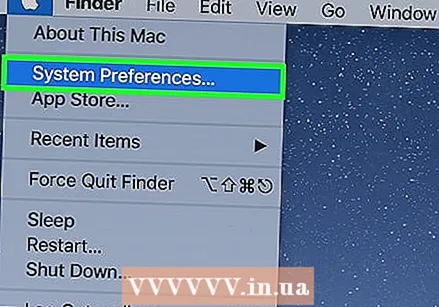 Clique em Preferências do sistema.
Clique em Preferências do sistema.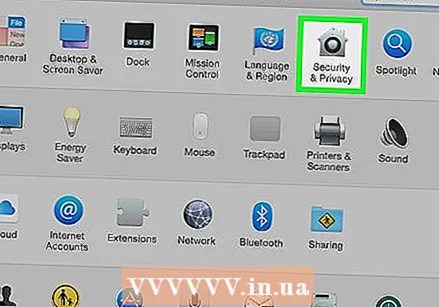 Clique no ícone "Segurança e privacidade". Isso parece uma casa.
Clique no ícone "Segurança e privacidade". Isso parece uma casa. 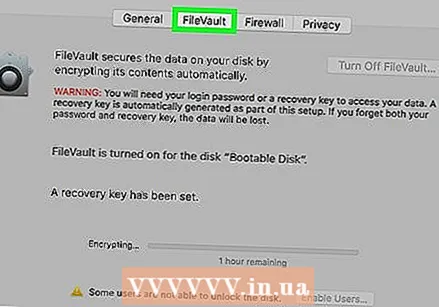 Clique em FileVault.
Clique em FileVault. Clique no cadeado. Você pode encontrar isso no canto esquerdo inferior da janela.
Clique no cadeado. Você pode encontrar isso no canto esquerdo inferior da janela.  Coloque sua senha.
Coloque sua senha. Clique em Desbloquear.
Clique em Desbloquear.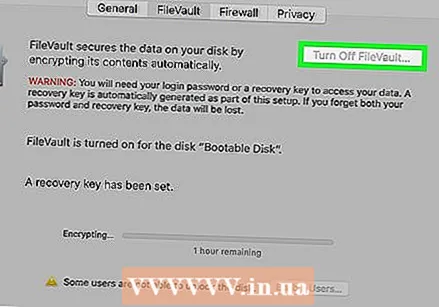 Clique em Desativar FileVault.
Clique em Desativar FileVault.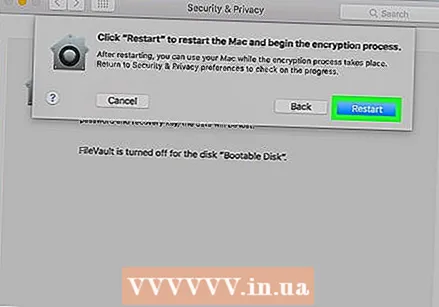 Clique em Reiniciar e desabilitar a criptografia. O Mac irá reiniciar.
Clique em Reiniciar e desabilitar a criptografia. O Mac irá reiniciar.
Parte 2 de 2: Desative o login automático
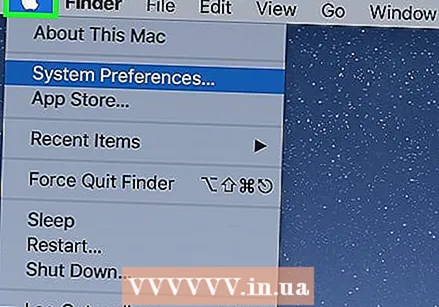 Clique no ícone da Apple. Este é o logotipo da Apple no canto superior esquerdo do menu principal.
Clique no ícone da Apple. Este é o logotipo da Apple no canto superior esquerdo do menu principal.  Clique em Preferências do sistema.
Clique em Preferências do sistema.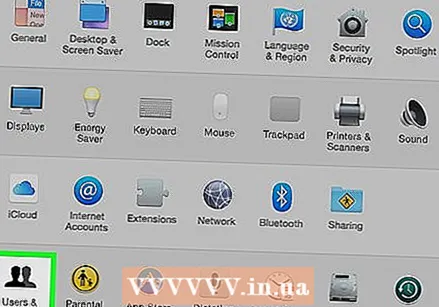 Clique no ícone "Usuários e grupos". Parece a silhueta de uma pessoa.
Clique no ícone "Usuários e grupos". Parece a silhueta de uma pessoa.  Clique no cadeado para fazer login como administrador. Você pode encontrar isso no canto esquerdo inferior da janela.
Clique no cadeado para fazer login como administrador. Você pode encontrar isso no canto esquerdo inferior da janela. - Coloque sua senha.
- Clique em Desbloquear ou pressione ↵ Entre.
 Clique em Opções de login. Você pode encontrar isso no quadro esquerdo na parte inferior.
Clique em Opções de login. Você pode encontrar isso no quadro esquerdo na parte inferior. 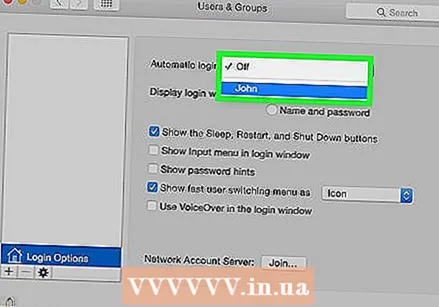 Clique no menu suspenso "Login automático".
Clique no menu suspenso "Login automático".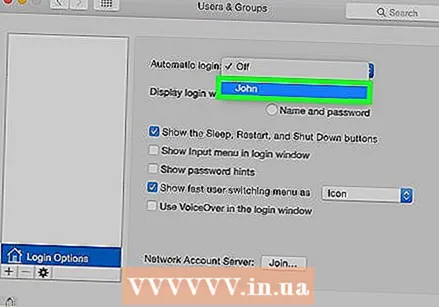 Clique em uma conta de usuário.
Clique em uma conta de usuário. Digite a senha.
Digite a senha. Aperte ⏎ Retorno. Esta conta de usuário agora está configurada para fazer login automaticamente, sem inserir uma senha.
Aperte ⏎ Retorno. Esta conta de usuário agora está configurada para fazer login automaticamente, sem inserir uma senha. - Pode ser solicitado que você efetue login manualmente após efetuar logout da conta, após bloquear a tela ou ao trocar de conta de usuário.